win10系统旗舰版iE浏览器主页被搜狗篡改了的具体方法
发布日期:2019-06-27 作者:老友系统 来源:http://www.g9yh.com
1、打开iE后,发现是搜狗,第一反应是,主页被修改了,因为正版系统的主页,一般都是微软的网址,于是打开“internet 选项”,在常规下,看看主页是否被修改,结果发现,没有被修改;
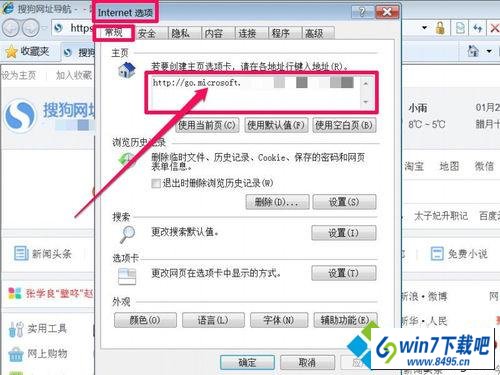
2、如果“internet 选项”中的没被修改,则可能是注册表中的主页设置被修改了,于是复制了搜狗的网址;
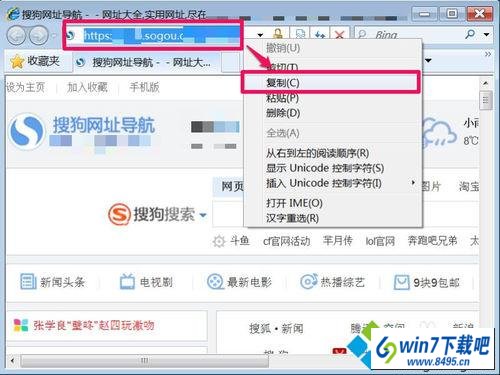
3、打开注册表,开始->运行->输入regedit命令->确定。在注册表编辑框窗口,选择“编辑”菜单下的“查找”;
4、把刚才复制的搜狗网址输入到“查找目标”中,再勾选“值”和“数据”,按“查找下一个”;
5、经过查找后,并没有在注册表中发现这个网址;
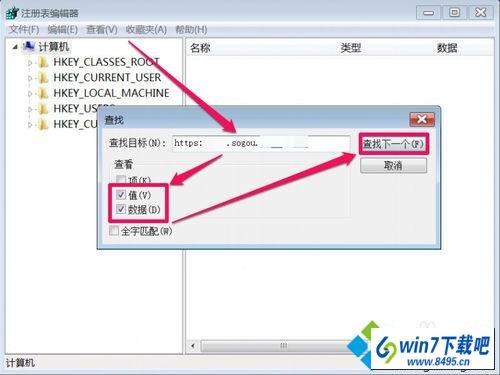
6、打开iE时会弹出一个默认浏览器提示框,发现地址栏中并不是搜狗的地址;
7、如果要是有人遇到这种情况,先把默认浏览器设置成除iE外其它的浏览器,在“internet 选项”的“程序”下,勾选“iE不是默认的web浏览器时提示我”这一项。重启浏览器,就会弹出默认浏览器提示框,也就能看到这个跳转网址;
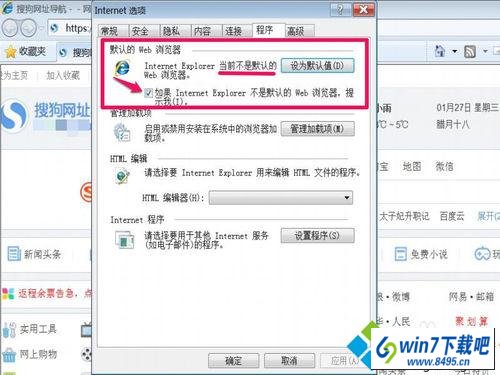
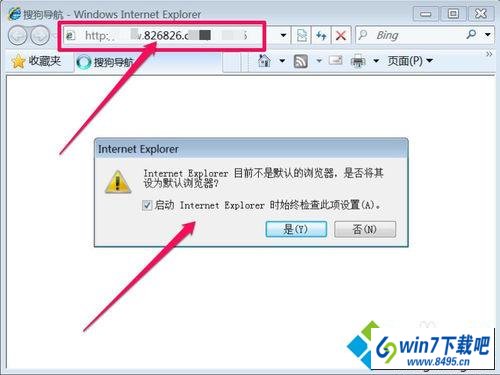
8、 把这个网址复制下来,再到注册表中去搜索;

9、在“LockiEstartpage”的右侧,看到这个网址,根据注册项的名称LockiEstartpage,就能明白,锁定iE的开始页;
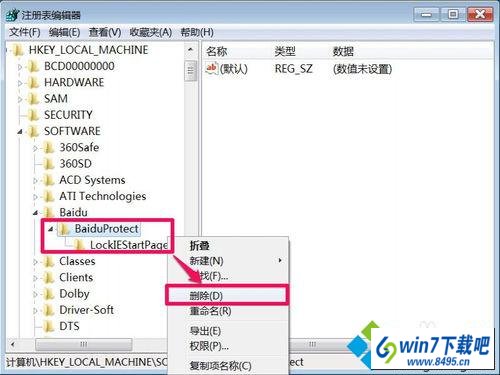
10、不要以为删掉了,就可以了,还要继续搜索,点击“编辑”下的“查找下一个”;
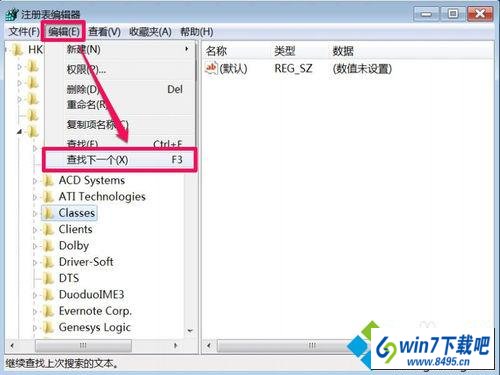
11、在HKEY_LoCAL_MACHinE\soFTwARE\Microsoft\internet Explorer\MAin路径下,又发现了好几个,default_page_URL(默认主页),First Home page(第一主页),start page(开始页),都有这个网址;
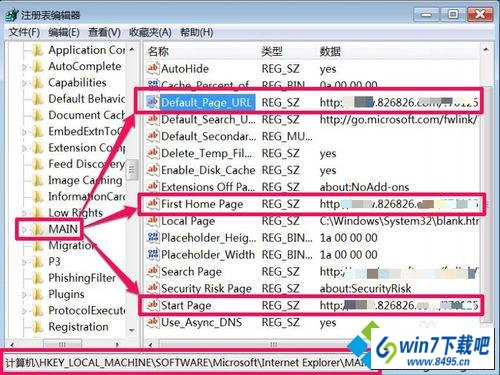
12、这三个项就不能删除的,这是系统本来就有的,是iE原有的,只能修改后面的值,也就是后面的网址,双击,弹出修改框,数据数值改为自已的设置的主页,如百度导航,三个网址都修改过来;
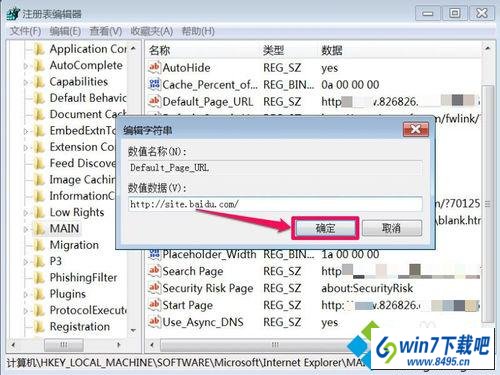
13、改完以后,再查找下一个,如果有,全部改掉,直到注册表搜索完,完成后,再去打开iE浏览器试试,一切正常,清除成功。
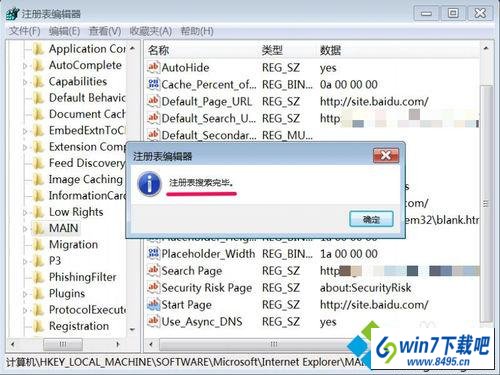
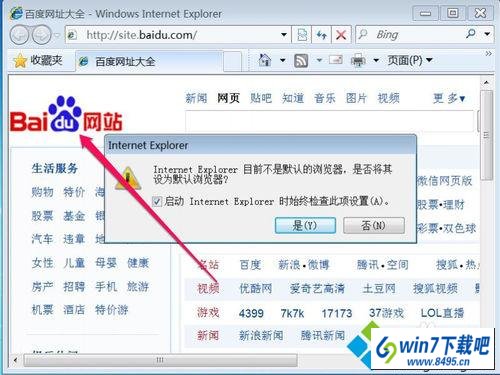
热门教程资讯推荐
- 1技术员为你win10系统玩《热血无赖》游戏突然闪退的教程
- 2笔者还原win10系统打不开ps软件的教程
- 3如何还原win10系统进入待机出现蓝屏的方案
- 4技术员修复win10系统磁盘都不见了的步骤
- 5主编研习win10系统开机时出现windows setup的步骤
- 6大神传授win10系统资源管理器不显示菜单栏的步骤
- 7大神详解win10系统安装framework4.5失败的教程
- 8传授win10系统打开Excel提示“配置标识不正确,系统无法开始服务
- 9细说win10系统玩极限巅峰游戏出现闪退的方案
- 10大师处理win10系统无法切换到搜狗输入法的技巧
- 11老司机细说win10系统出现sgtool.exe应用程序错误的方法
- 12技术员操作win10系统桌面图标变成一样的步骤